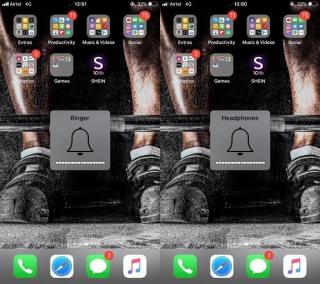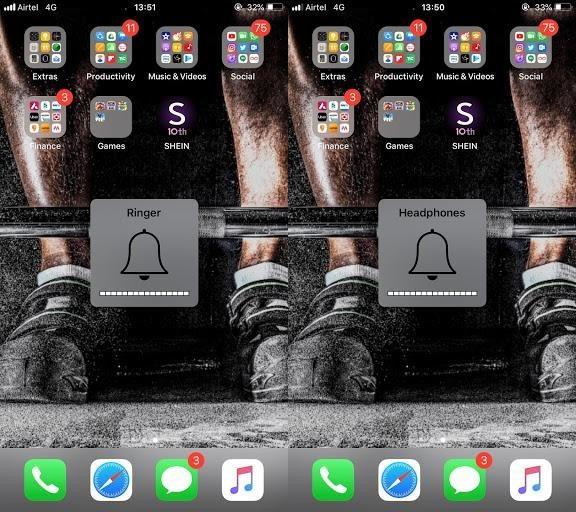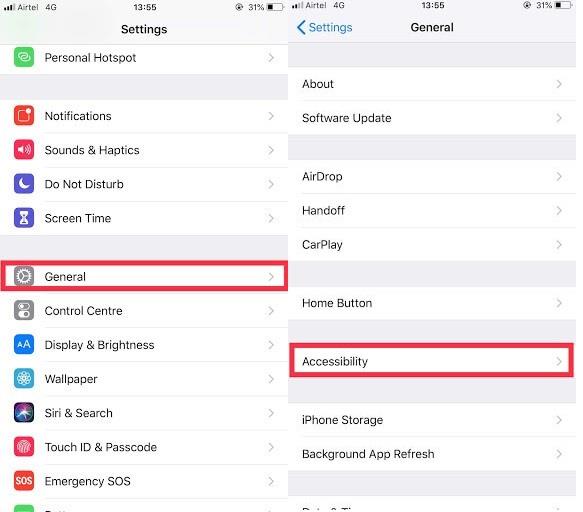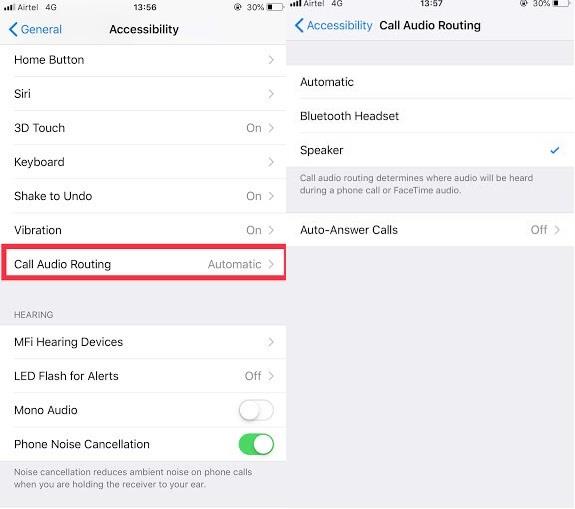Difuzoarele iPhone sunt unul dintre lucrurile de care Apple se mândrește. Cu difuzoarele de calitate stereo, este distractiv să ascultați muzică sau să efectuați apeluri. Ce se întâmplă dacă difuzoarele iPhone-ului tău nu funcționează? Puteți să le curățați de afară și să încercați să vă amintiți dacă au fost expuse la apă sau nu. Dacă nimic nu funcționează, ar putea fi necesar să vă duceți iPhone-ul la magazinul Apple.
Cu toate acestea, înainte de a merge oriunde, ar trebui să încercați câteva trucuri pentru a repara difuzorul iPhone care nu funcționează. Dacă vrei să încerci, citește mai departe!
Mai întâi, să verificăm dacă difuzoarele funcționează sau nu. Trebuie să verificați dacă problema este cu hardware-ul dvs. sau doar problema volumului. Conectați căștile și vedeți dacă puteți auzi muzica și, după ce le-ați deconectat, nu puteți asculta nimic.
- Găsiți Setări din ecranul de start și apoi navigați la Sunete.
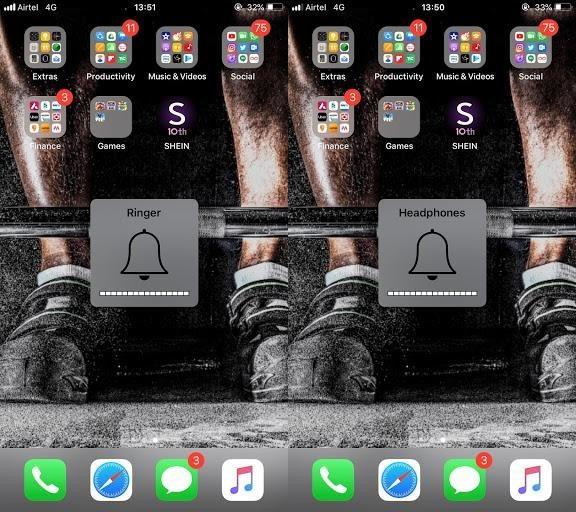
- Căutați „Modificare cu butoane” și asigurați-vă că este activat.
- Cu Modificare cu butoane, puteți regla volumul pe iPhone.
- Acum apăsați acele butoane pentru a crește volumul la nivelul maxim.
- Acest lucru va clarifica dacă Ringer-ul sau căștile au problema.
- Dacă găsiți probleme cu acesta din urmă, problema ar putea fi cu mufa pentru căști. Îl poți curăța.
Dacă nu, și credeți că soneria are problema, accesați soneria și alertele, sub Setări și comutați comutatorul în sus și în jos de câteva ori. Veți primi un ton de apel, chiar și dispozitivul este Silențios.
Dacă ajungeți să ascultați orice sunet, atunci există o problemă cu difuzoarele, pentru care trebuie să mergeți la Apple Store. Cu toate acestea, dacă puteți auzi chiar și un sunet slab, puteți încerca câteva trucuri pentru a remedia difuzorul iPhone care nu funcționează
Vezi si:-
Cum să activați, să dezactivați și să faceți fotografii live... iOS 12 aduce distracție în Facetiming. Acum activați, dezactivați și faceți fotografii live în timp ce faceti-vă prietenii. De asemenea, adăugați filtre,...
Pași de depanare:
Primul lucru de verificat este dacă iPhone-ul tău este în modul silențios sau nu. Verificați comutatorul prezent pe partea stângă a dispozitivului, dacă puteți vedea sau nu bara portocalie în interior. Dacă da, atunci telefonul tău este silențios.
De asemenea, puteți verifica dacă dispozitivele dvs. iOS sunt conectate la dispozitive Bluetooth, care fac apelurile cu mâinile libere. Deci, mergeți la Setări și apoi accesați Bluetooth pentru a verifica conexiunile.
Un alt lucru pe care îl puteți face este să verificați actualizarea iOS. Găsiți Setări din ecranul de start. Navigați la General și apoi apăsați Actualizare software. Actualizarea software-ului nu a putut face bine până când problema este cu volumul. Deși păstrarea software-ului actualizat este bună pentru smartphone.
Puteți face o repornire soft pentru a elimina problema software-ului. Dacă aveți iPhone 7 sau o versiune mai veche, apăsați lung butoanele de pornire împreună cu butonul Acasă timp de 10 secunde.
Dacă aveți iPhone 8 sau un model mai nou, trebuie să apăsați Volum Sus, apoi apăsați Volum Jos. Acum apăsați și mențineți apăsat butonul de pornire, până când apare logo-ul Apple. Odată ce telefonul repornește, utilizați glisorul situat sub Sonerie și alerte.
Porniți difuzorul iPhone-ului
Adesea pornim difuzorul pentru a face conversația convenabilă, deoarece cu difuzorul pornit, nu trebuie să ținem iPhone-ul în timp ce vorbim la telefon. În cazul în care sunteți conectat prin Bluetooth cu un alt dispozitiv. iPhone-ul vă va arăta opțiunile dintre care să alegeți.
Dacă doriți să vă asigurați că toate apelurile sunt pe difuzoare.
- Apoi mergeți la Setări, apoi localizați General.
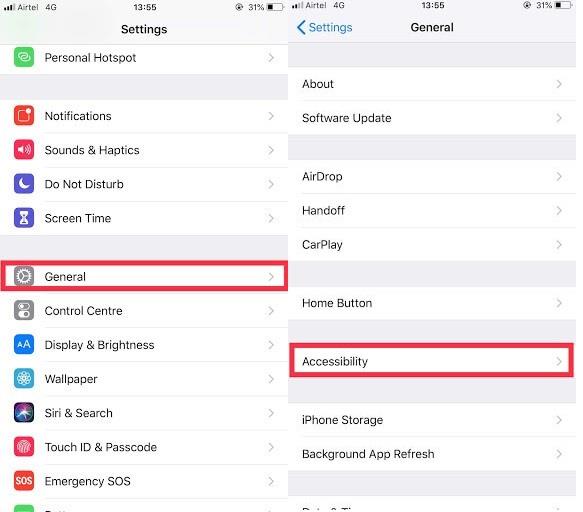
- Din General, navigați la Accesibilitate și apoi Rutare audio a apelurilor.
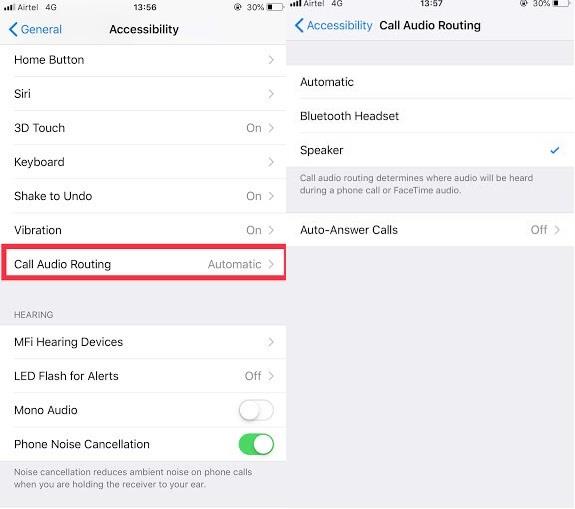
- Acum puteți schimba setarea de la Automat la Bluetooth sau difuzor.
- Puteți dezactiva difuzorul ori de câte ori preluați un apel personal atingând pictograma Difuzoare.
Curățați difuzoarele iPhone-ului dvs
Ne folosim iPhone-urile pe tot parcursul zilei, în timp ce suntem în interior și în aer liber. Ar putea exista posibilitatea ca particulele de praf să se adune în jurul difuzoarelor. Ar putea afecta volumul. Dacă murdăria este în jurul portului pentru căști, atunci ar putea lăsa iPhone-ul să presupună că dispozitivul extern este conectat. Deci, menținerea iPhone-ului clar ar putea fi rezoluția. Puteți utiliza aer conservat sau compresor de aer pentru a elimina particulele de praf sau murdăria, deoarece este o piesă sensibilă. De asemenea, trebuie să-l folosești cu atenție, astfel încât să nu te încurci cu componentele interioare. Puteți, de asemenea, să vă periați de dinți pentru a îndepărta murdăria sau să folosiți un tampon de bumbac cu alcool pe el.
Vezi si:-
 Cele mai bune 10 aplicații de curățare Mac și software de optimizare... Consultați lista cu cele mai bune software de curățare Mac pentru curățarea completă a discurilor Mac. Aplicații de optimizare precum SmartMacCare, CleanMyMac și Ccleaner...
Cele mai bune 10 aplicații de curățare Mac și software de optimizare... Consultați lista cu cele mai bune software de curățare Mac pentru curățarea completă a discurilor Mac. Aplicații de optimizare precum SmartMacCare, CleanMyMac și Ccleaner...
Eliminați apa din difuzoarele iPhone-ului
Cum să remediați daunele cauzate de apă pe iPhone sau iPad?
Dacă ți-ai deteriorat iPhone-ul cu lichid, atunci telefonul tău iese din garanția oferită de Apple. Apple face ca dispozitivele să fie rezistente la stropire, dar cu uzura zilnică ar putea face dispozitivul mai puțin rezistent. Cu toate acestea, îl puteți usca dacă aveți daune lichide la mâini.
Notă: Nu puneți telefonul pe încărcător, când este ud. Țineți iPhone-ul la 45 de grade, cu difuzoarele îndreptate în jos?
Utilizați o cârpă absorbantă, cum ar fi bumbacul, pentru a șterge apa de pe difuzoare. Pentru a ieși din apă, atingeți ușor dispozitivul și puneți-l lângă un ventilator mic. Puteți folosi și silicagel, deoarece acestea sunt bune la înmuierea umidității.
Redați muzică pentru a vibra de pe picăturile de apă de pe telefon.
Dacă difuzoarele nu funcționează chiar și după ce ați folosit oricare dintre hack-uri, atunci este timpul să vizitați Apple Store, deoarece suntem siguri că este ceva în neregulă cu difuzoarele. Dacă aceste hack-uri vă pot rezolva problema sau dacă aveți alte hack-uri pentru a rezolva problema, comentați mai jos.